Anfrage erhalten 🎉
Vielen Dank für dein Interesse an Oniva. Wir melden uns so rasch als möglich bei dir.
Badges sorgen für einen professionellen Auftritt, vereinfachtes Networking, erleichtern den Check-In und können wichtige Informationen enthalten. In diesem Artikel erfährst du, wie du Badges in Oniva aktivierst, konfigurierst und druckst – ob automatisch, vorab oder direkt beim Event.

Badges können automatisch mit der Buchungsbestätigung verschickt (Print@Home-Badge) oder vom Admin heruntergeladen, oder vor Ort direkt aus der Check-in App gedruckt werden.
Die Aktivierung erfolgt in den Event-Einstellungen. Überlege dir vorab, ob und wann du Badges einsetzen möchtest (z. B. vorproduziert oder erst beim Check-In).
Auf dem Badge können folgende Informationen angezeigt werden:
badge_info (z. B. Zutrittszonen, Tischnummern)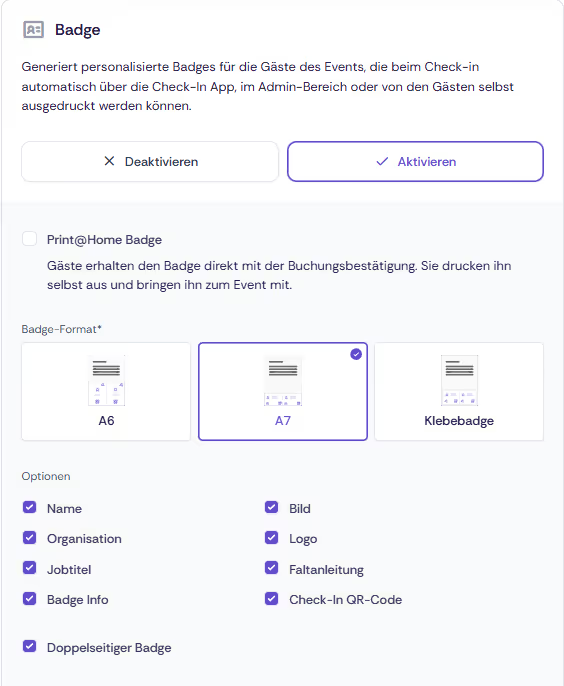
Der Check-In QR-Code kann genutzt werden, um Gäste mittels der Check-In App einzuchecken. Wenn deine Gäste den Badge als Print@Home selbstständig ausdrucken oder diesen beispielsweise per Post zugestellt bekommen, kann der E-Ticket komplett mit dem QR-Code auf dem Badge ersetzt werden. Zusätzlich kann der QR-Code auf dem Badge Sinn machen, wenn Gäste am Anlass mehrfach gescannt werden, z.B. beim Zutritt zu Workshops, VIP-Zonen usw. Dank der Check-In Funktion für einzelne Sessions kann so direkt validiert werden, ob ein Gast Zutrittsberechtigt ist. Siehe Check-In für Sessions.
Du kannst wählen, ob dein Badge ein- oder doppelseitig bedruckt wird. Dafür brauchst du keinen Duplex-Drucker, da alle drei Badge-Formate mittig gefaltet werden. Bei einseitigem Druck bleibt die Rückseite frei und kann vielseitig genutzt werden – zum Beispiel kannst du sie mit einer Agenda oder zusätzlichen Informationen vorbedrucken oder Stickern anbringen.
👉 Hinweis: Nur Felder mit Werten werden angezeigt
Damit die Angaben aus dem Formular erscheinen, müssen sie mit dem richtigen Identifikator verknüpft sein. Daten können vom Gast, vom Admin oder per Import ergänzt werden. Admin-Daten lassen sich bei Bedarf für Gäste ausblenden.
💡Tipp: Badge-Infos importieren
1. Gästeliste über die Event-Kontakte herunterladen
2. Spalte für zusätzliche Infos (z. B. Zutrittszonen, Tischnummern) ergänzen
3. Datei wieder hochladen mit "Kontakte aktualisieren" und mit dem Feldbadge_infoverknüpfen,
So kannst du Informationen zentral pflegen, ohne dass Gäste diese selbst ändern können.
➡️ Mehr dazu findest du im Artikel: How To: Eine Information (Sitznummer, Zugangszonen etc.) im Nachhinein zu einer Buchung hinzufügen.
Alle Formate basieren auf A4-Papier:
Die Formate A6 und A7 entstehen durch Falten eines A4-Blattes. Der Klebebadge hingegen benötigt spezielles Papier, bei dem der untere Teil wie ein Sticker abgelöst und anschließend zusammengeklebt wird. Dieses Papier ist bei verschiedenen Anbietern erhältlich. Eine Übersicht findest du unter folgendem Link:
👉 Namensschild 97x86 mm mit Eurostanzung

Für A6-Badges werden Ausweishüllen aus Weich-PVC im Hochformat benötigt, für A7-Badges entsprechende Hüllen im Querformat. Klebebadges kommen ohne Hülle aus. Für alle Formate empfiehlt es sich, Lanyards oder Clips zur Befestigung einzuplanen.
Badges werden automatisch mit der Buchungsbestätigung versendet. Gäste bringen ihren Badge selbst mit.
👉 Beachte: Nicht alle Gäste drucken ihre Badges. Halte vor Ort einen Drucker für Nachdrucke bereit.

Badges können gesammelt heruntergeladen und vorab gedruckt werden:

💡 Tipp: Mehrere PDFs gleichzeitig drucken
Windows: PDFs markieren → Rechtsklick → "Weitere Optionen anzeigen" → „Drucken“
Mac: PDFs markieren → Cmd + P
Nachdem du alle Badges heruntergeladen hast, kannst du sie in Ruhe ausdrucken und sortiert in Ausweishüllen am Event bereitstellen. Bedenke jedoch, dass das Auffinden des eigenen Badges bei großen Veranstaltungen mit vielen Gästen zusätzliche Zeit in Anspruch nehmen kann.

Die umweltfreundlichste Variante: Badges werden erst beim Scannen des E-Tickets gedruckt.
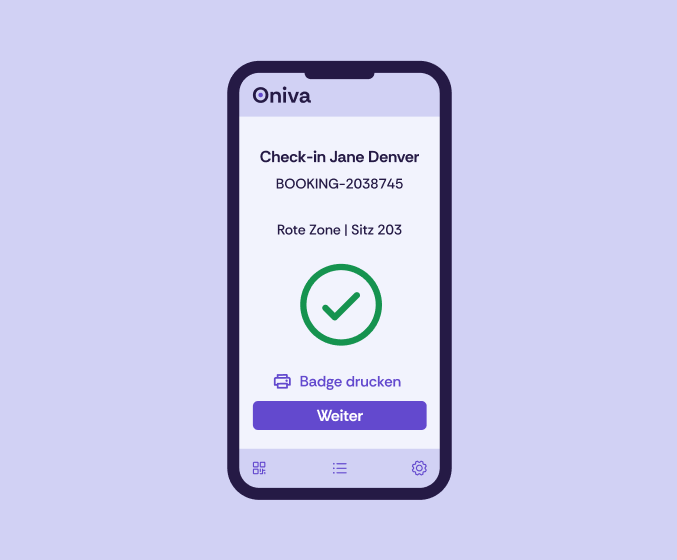
Achte auf schnelle Druckgeschwindigkeit (mind. 20 Seiten/Min.) und kurze Zeit bis zur ersten Seite (< 10 Sek.).
WLAN-fähige Laserdrucker sind die Voraussetzung, um direkt mit dem Smartphone einen Druckauftrag auszulösen. Beispiele:
👉 Wichtig: Nur Laserdruck ist für Badge-Papier geeignet.
💡 Tipp: Druckprozess testen
Um einschätzen zu können, wie viele Badges pro Minute produziert werden, empfiehlt es sich, den Druckprozess vorab zu testen. Stoppe dafür die Zeit zwischen dem Scannen mit der Check-In-App, dem Absenden des Druckauftrags und dem tatsächlichen Ausdruck. Berechne danach mit dieser Zeit und der Anzahl Gäste die notwendige Einlasszeit, bzw. die notwendigen Anzahl Check-in Stationen vor Ort.
💡 Tipp: Standarddrucker mit iOS
Unter iOS kann ein Standarddrucker direkt in der App definiert werden. Gehe dazu in den Einstellungen der Oniva Check-In-App in den Bereich "Drucker konfigurieren" und hinterlege dort deinen gewünschten Drucker. Sobald dieser Schritt erledigt ist, musst du beim Druck von Badges keinen Drucker mehr manuell auswählen. Auf Android-Geräten ist diese Funktion aktuell nicht verfügbar.

Unabhängig von der gewählten Druckvariante empfiehlt es sich, einen Help-Desk für Nachmeldungen, fehlerhafte oder fehlende Ausdrucke sowie vergessene Badges einzurichten. Am Help-Desk kann ein Oniva-Admin Buchungen anpassen oder neue Buchungen direkt erstellen und die entsprechenden Badges unmittelbar über den jeweiligen Kontakt im Admin ausdrucken.
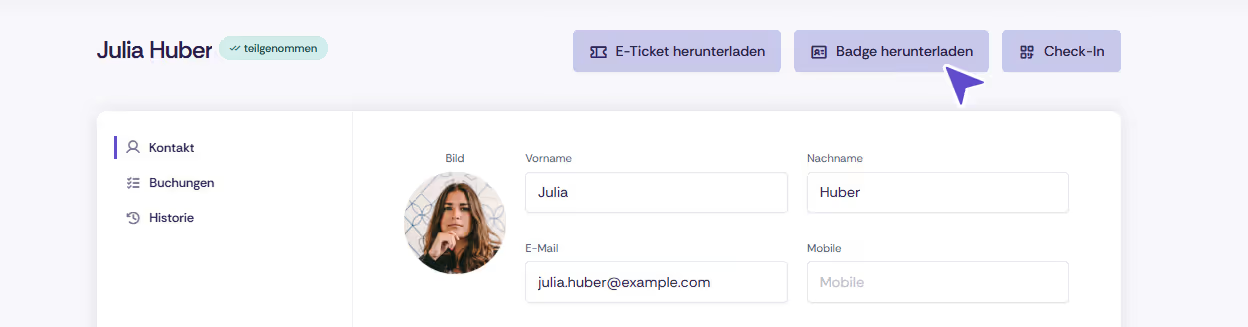
Wenn Badges aktiviert sind, erhält jede Begleitperson automatisch ebenfalls einen Badge. Dieser wird zusammen mit dem Badge des Hauptkontakts gedruckt. Stelle dafür sicher, dass alle notwendigen Felder für den Badge auch im Formular für Begleitpersonen vorhanden sind.
Entdecke spannende Artikel rund um die Umsetzung von unvergesslichen Events.